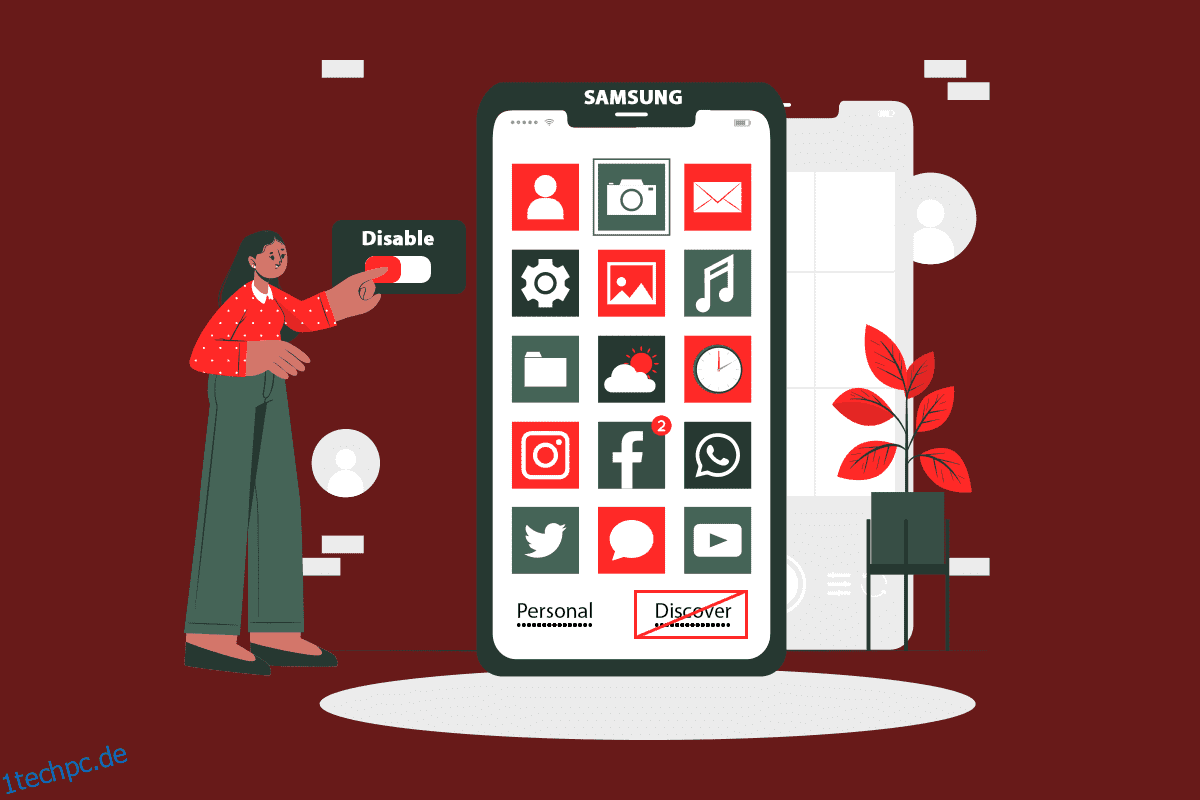Samsung-Benutzer lieben immer die neuen und erweiterten Funktionen, die sie auf ihren Smartphones verwenden können. Diese Funktionen ermöglichen es Benutzern, das volle Potenzial des Smartphones zu nutzen, während jede einzelne Aufgabe einfacher am Telefon zu erledigen ist. Aber manchmal nerven einige der Funktionen die Benutzer, da die Benutzer nicht wissen, was und warum diese Funktionen auf ihren Telefonen vorhanden sind. Eine dieser Funktionen ist die Discover-App, die über die App-Schublade selbst angezeigt und aufgerufen werden kann. Es zeigt den Benutzern von Samsung-Telefonen die App-Empfehlungen, die sie möglicherweise nicht sehen möchten. Wenn Sie also einer von ihnen sind und nicht wissen, was die Discover Bar-App auf dem Samsung-Telefon ist, lesen Sie weiter. Am Ende dieses Artikels haben Sie erfahren, wie Sie die Samsung Discover-Option über den App-Bildschirm deaktivieren.
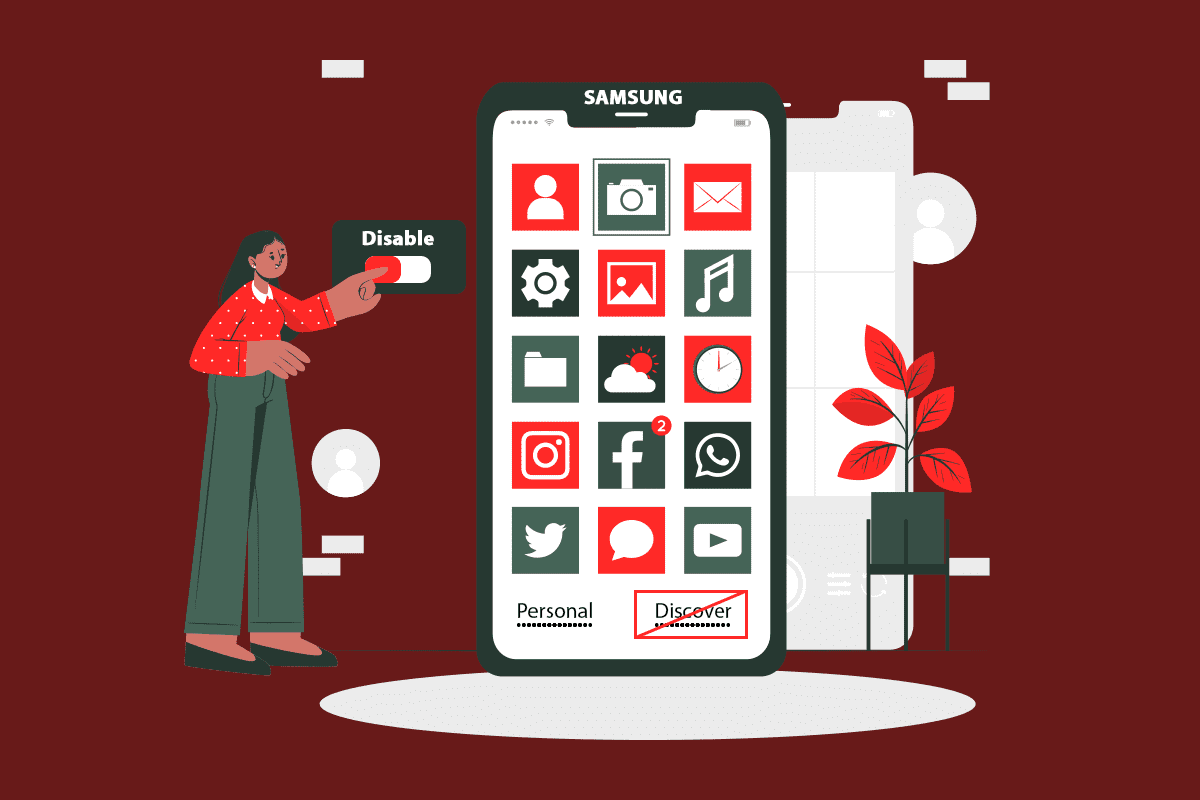
Inhaltsverzeichnis
So deaktivieren Sie die Samsung Discover Option auf dem App-Bildschirm
Bevor wir uns den Schritten zum Entfernen der Discover-Option vom App-Bildschirm zuwenden, lassen Sie uns zunächst sehen, worum es bei der Samsung Discover-Option geht.
Was ist die Discover Bar App auf dem Samsung Phone?
Die Entdecken-Leiste oder -Registerkarte auf dem Bildschirm der App-Schublade ist die Registerkarte, die Ihnen die App-Empfehlungen zum Herunterladen und Installieren anzeigt.
- In diesem Tab werden die beliebtesten Apps angezeigt und jedes Mal bereits zum Download ausgewählt. Sie müssen auf die Option „Fertig stellen“ tippen, um alle auf einmal herunterzuladen und zu installieren.
- Benutzer können Apps entdecken, die den bereits installierten Apps auf ihren Telefonen ähneln.
- Sie finden diese Option auf den Budget- und Mittelklasse-Smartphones von Samsung, wo Benutzer sie verwenden können, um Empfehlungen zu erhalten. Andernfalls können sie es deaktivieren.

Wenn Sie also zu den Benutzern gehören, die diese Option deaktivieren möchten, lesen Sie weiter, denn im nächsten Abschnitt sehen Sie die Schritte zum Deaktivieren.
Schritte zum Entfernen der Discover-Option vom App-Bildschirm
Lesen und befolgen Sie nun die bevorstehende Methode, um Schritt für Schritt zu verstehen, wie Sie die Samsung Discover-Option vom App-Bildschirm deaktivieren können.
1. Öffnen Sie auf Ihrem Samsung-Smartphone die App-Schublade, indem Sie vom Startbildschirm nach oben wischen.
2. Tippen Sie wie abgebildet auf das Symbol mit den drei Punkten in der oberen rechten Ecke.

3. Tippen Sie auf die Option Einstellungen.
Hinweis: Sie können auch lange auf den Startbildschirm drücken, um die Menüoption Einstellungen zu finden.

4. Tippen Sie dann auf die Option Entdecken.

5. Tippen Sie abschließend auf die Umschaltoption Ein, um die Option Entdecken in der App-Schublade auszuschalten.

***
Dies sind die Methoden, mit denen Sie lernen können, wie Sie die Samsung Discover-Option auf dem App-Bildschirm deaktivieren. Wir hoffen, Sie haben die Methode vollständig verstanden und konnten sie auf Ihrem eigenen Telefon durchführen. Schreiben Sie Ihre Fragen und Vorschläge in den Kommentarbereich unten, damit wir sie lesen können.